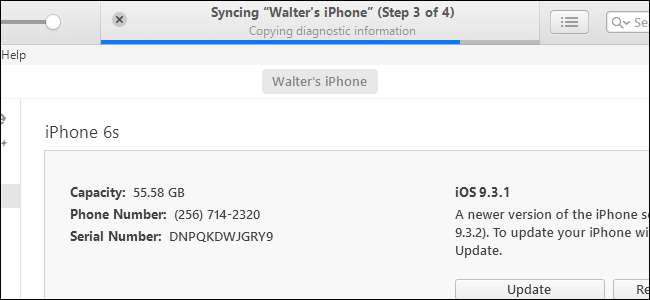
Akui saja: iTunes tidak bagus. Meskipun itu menjadi sedikit lebih baik dengan iTunes 12, itu telah berubah menjadi kekacauan lambat lainnya yang sebagian besar fitur tidak berguna. Kamu bisa gunakan perangkat iOS Anda tanpa iTunes atau, lebih baik lagi, gunakan file alternatif iTunes yang bagus . Namun jika Anda perlu tetap memasang iTunes dan hanya tidak ingin membuka dan menyinkronkan secara otomatis saat Anda mencolokkan perangkat iOS, berikut cara mewujudkannya.
TERKAIT: Cara Tidak Pernah Menggunakan iTunes dengan iPhone, iPad, atau iPod Touch Anda
Mengapa Anda ingin menyimpan iTunes jika Anda tidak benar-benar menggunakannya? Ini contohnya. Saya tidak menggunakan iTunes, tetapi saya sering mengisi daya ponsel saya di port USB PC saya. Saya juga ingin menyimpan cadangan lokal iPhone saya selain cadangan iCloud saya. Ini membuatku merasa lebih baik. Dan terkadang saya menggunakan pengelola file pihak ketiga ( dalam kasus saya, iFunBox ) untuk menyalin foto dan video ke komputer saya karena iCloud untuk Windows dapat menjadi masalah. Tapi, untuk melakukan itu, saya harus mengotorisasi ponsel saya dengan iTunes di PC saya terlebih dahulu sebelum apa pun dapat terhubung ke sana. Sejujurnya, ini adalah hal pertama yang saya lakukan saat mendapatkan ponsel baru karena lebih dari sekali, saya memiliki ponsel yang layarnya rusak tetapi masih berfungsi. Saya dapat menghubungkannya ke komputer saya dan mencadangkan atau menyalin file, tetapi hanya karena itu sudah diotorisasi. Layar yang rusak akan mencegah saya melakukan akhir proses otorisasi iPhone.
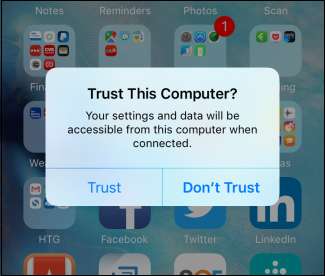
Apa pun alasan Anda, sangat mudah untuk memberi tahu iTunes untuk berhenti membuka dan memulai sinkronisasi setiap kali Anda mencolokkan perangkat iOS Anda. Kami bekerja dengan iTunes 12 untuk Windows dalam contoh ini, tetapi langkah-langkahnya harus hampir sama di iTunes untuk OS X.
Hentikan Perangkat Tertentu dari Sinkronisasi dengan iTunes
Jika Anda hanya ingin menghentikan perangkat iOS tertentu dari penyelarasan dengan iTunes, Anda harus menghubungkan perangkat tersebut ke komputer Anda dan membuka iTunes. Dengan perangkat dicolokkan, klik ikonnya di toolbar iTunes.
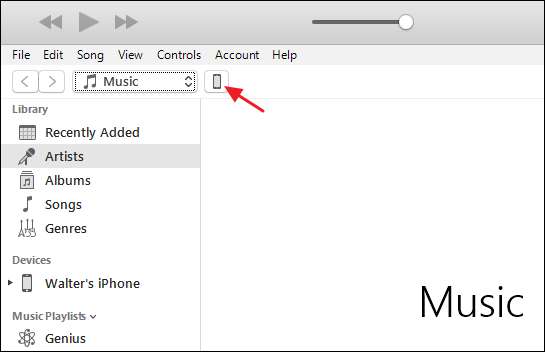
Di halaman Pengaturan ringkasan, di bagian Opsi, nonaktifkan kotak centang "Sinkronisasi otomatis saat <perangkat> ini terhubung", lalu klik Selesai.
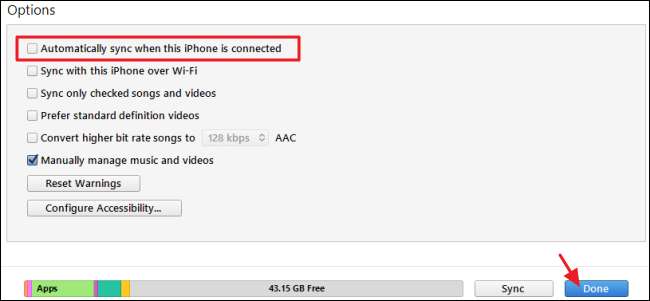
Itu dia. Saat Anda mencolokkan perangkat itu ke komputer, iTunes tidak akan lagi menyelaraskan perangkat secara otomatis. Anda tetap dapat menyinkronkan perangkat secara manual kapan pun Anda mau, tentunya.
Hentikan Semua Perangkat dari Sinkronisasi dengan iTunes
Jika Anda menggunakan lebih dari satu perangkat iOS, Anda juga dapat menghentikan semuanya dari sinkronisasi dengan iTunes sepenuhnya. Untuk melakukan ini, Anda tidak perlu memasang perangkat apapun. Di iTunes, klik menu Edit dan kemudian klik Preferences.
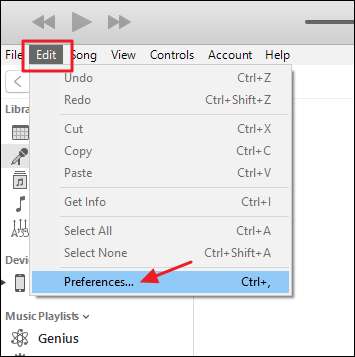
Di jendela Preferensi, klik tab Perangkat.
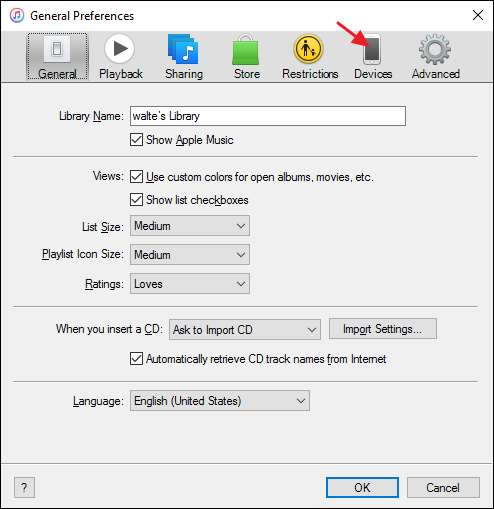
Pada tab Perangkat, pilih kotak centang “Cegah iPod, iPhone, dan iPads dari sinkronisasi otomatis” dan kemudian klik OK.
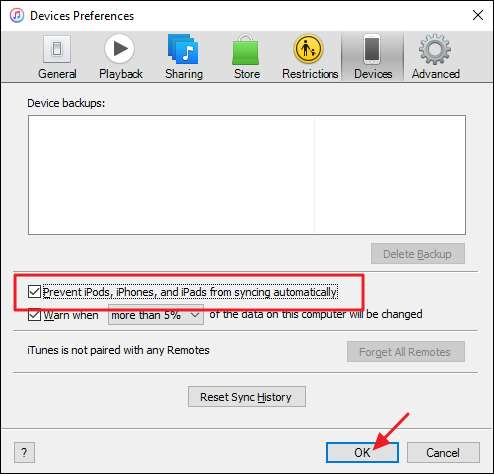
Mulai sekarang, tidak ada perangkat yang secara otomatis disinkronkan dengan iTunes. Dan hanya itu saja. Apa pun alasan Anda ingin mencegah iTunes dari sinkronisasi otomatis dengan perangkat iOS Anda, cukup mudah untuk menghentikannya.







